User manual - EX-H5
Table Of Contents
- そろっていますか
- あらかじめご承知ください
- 目次
- 各部の名称
- 液晶モニターの表示内容
- はじめにご覧ください(基本的な操作)
- 静止画を撮影する(応用)
- 動画を撮影する/音声を録音する
- 撮りたいシーンを選んで撮影する(ベストショット)
- よりよい撮影のための設定
- 静止画や動画を再生する
- 再生時のその他の機能(再生機能)
- ダイナミックフォト機能
- プリント(印刷)する
- パソコンを利用する
- その他の設定について
- 省電力状態にして、撮影可能枚数を増やす (省電力)
- Eye-Fiカードによる通信を切る (Eye-Fi通信)
- カメラの音を設定する (操作音)
- 撮影した静止画を起動画面に表示させる (起動画面)
- 画像の連番のカウント方法を切り替える (ファイルNo.)
- 海外旅行先での時刻を設定する (ワールドタイム)
- 日付や時刻を写し込む (タイムスタンプ)
- カメラの日時を設定し直す (日時設定)
- 日付の表示の並びを変える (表示スタイル)
- 表示言語を切り替える (Language)
- 電池の消耗を抑える (スリープ)
- 電池の消耗を抑える (オートパワーオフ)
- 【_】、【>】の動作を設定する (REC/PLAY)
- 画像の消去操作ができないようにする (_禁止)
- USBの通信方法を切り替える (USB)
- 画面の横縦比とビデオ出力の方式を変更する (ビデオ出力)
- メモリーをフォーマットする (フォーマット)
- 各種設定を購入直後の設定に戻す (リセット)
- 付録
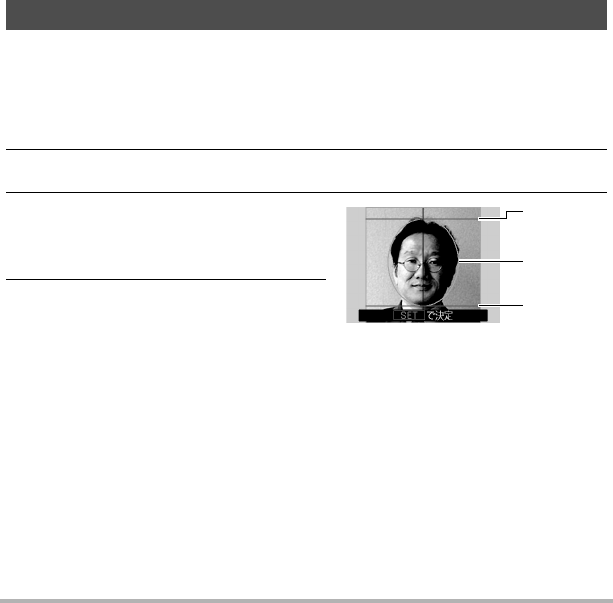
66
撮りたいシーンを選んで撮影する(ベストショット)
1つの撮影画像から、さまざまなサイズの証明写真を簡単に作成することができます。
• 作成される証明写真のサイズ
30×24mm、40×30mm、45×35mm、50×40mm、55×45mm
1. ベストショットのシーンで“証明写真”のシーンを選ぶ
2. シャッターを押して撮影する
3. 顔の位置を調整する
【
8
】【
2
】【
4
】【
6
】:被写体を上下左右に移動
ズームレバー:被写体を拡大/縮小
4.【SET】を押す
撮影した画像がカメラに保存されます。
• 画像サイズの設定に関わらず、
5M(2560×1920 pixels)の画像として
撮影されます。
証明写真を印刷する
複数のサイズの証明写真が1枚の用紙に印刷されますので、切り取ってご使用ください。
• 目的のサイズより多少大きめのサイズで印刷されます。
• 印刷する際は、必ず用紙サイズを“はがき”に設定してください(116ページ)。
• 印刷する際は、必ずプリンター側の設定を“フチなし”に設定してください。詳しくはプ
リンターの取扱説明書をご覧ください。
証明写真を撮影する(証明写真)
頭のライン
楕円形の枠
顎のライン










